Integruotų paieškos paslaugų teikėjų valdymas
Pastaba.
Funkcijos pasiekiamumo informacija yra tokia.
| "Dynamics 365 kontaktų centras" – įdėtoji | "Dynamics 365 kontaktų centras" – atskiras | Dynamics 365 Customer Service |
|---|---|---|
| No | Taip | Taip |
Naudodami integruotoji ieška teikėjus programoje "Dynamics 365 klientų aptarnavimas", galite konfigūruoti trečiųjų šalių šaltinius, pvz., įmonės svetaines, pagrįstas svetainės struktūros protokolu. Straipsniai įtraukiami Dataverse ir atnaujinami pagal jūsų nurodytą tvarkaraštį.
Būtinosios sąlygos
Jei naudojate pirmą kartą, turite atsargos integruotoji ieška teikėjams. Įsitikinkite, kad turite šias teises:
- Pagrindinis lygis: prvReadconnector
- Pasaulinis lygis:
- prvReadWorkflow
- prvWriteWorkflow
- prvCreatemsdyn_knowledgeconfiguration
- prvReadmsdyn_knowledgeconfiguration
- prvWritemsdyn_knowledgeconfiguration
- prvDeletemsdyn_knowledgeconfiguration
Sužinokite daugiau apie saugos vaidmenis ir privilegijas.
Integruotos ieškos paslaugų teikimo įrankių tiekimas
- Prisijunkite prie „Customer Service“ administravimo centras arba kontaktų centras administravimo centro.
- Eikite į Žinios> integruotoji ieška teikėjai>Valdyti.
- Puslapyje Integruotoji ieškos teikėjai pasirinkite Nustatyti integruotą paiešką.
Jei negalite atsargos integruotoji ieška teikėjo, turėsite įjungti integruotoji ieška API aktyvinimo srautą.
Jei jūsų geografiniame regione integruotoji ieška neįjungta, norėdami pateikti šią funkciją, kreipkitės į „Microsoft“ palaikymo tarnybą.
Įjungti Integruotos ieškos API perjungimo srautas
Pastaba.
Norėdami įjungti integruotoji ieška API paleidimo srautą, turite turėti prvReadWorkflow (visuotinio lygio) teises.
Arbatpinigiai
Vaizdai, kuriuose yra piktograma, kuri atrodo taip: gali būti išplėsti,  kad būtų rodoma daugiau informacijos. Pasirinkite vaizdą, kurį norite išplėsti. Norėdami jį uždaryti, paspauskite klavišą „Esc“.
kad būtų rodoma daugiau informacijos. Pasirinkite vaizdą, kurį norite išplėsti. Norėdami jį uždaryti, paspauskite klavišą „Esc“.
Prisijunkite prie make.powerapps.com.
Eikite į "Solutions>Default Solution Cloud>" srautus ir įjunkite integruotoji ieška API paleidimo srautą.
Pridėti integruotus paieškos paslaugų teikėjus
„Customer Service“ administravimo centras arba kontaktų centras administravimo centro dalyje Patirtis pasirinkite Žinios.
Žinių puslapio sekcijoje integruotoji ieška teikėjai pasirinkite Valdyti.
Pasirinkite Naujas.
Skyriuje Teikėjo informacija :
- Ieškos tiekėjo pavadinimas: Įvesti ieškos tiekėjo pavadinimą.
- Aprašas: Įvesti ieškos tiekėjo aprašą.
- Pažymėkite autorizavimo žymės langelį.
Pasirinkite Toliau.
Skyriuje Autentifikavimas ir testavimas patikrinkite ir įveskite:
Šakninis URL: įveskite ieškos paslaugų teikėjo svetainės šakninį URL, įskaitant protokolą. Pavyzdžiui, šakninis https://contoso.com/about URL yra: https://contoso.com/.
Svetainės struktūros URL: jei norite gauti svetainės struktūros URL, pridėkite
/robots.txtadreso juostą. Pavyzdžiui, https://contoso.com/robots.txt.Pastaba.
- Jūsų pateikiama svetainės struktūra turi turėti paskutiniomodo žymę straipsnio URL žymoje.
- Svetainės struktūros ir svetainės rodyklės failų turinio tipas turi būti arba taikomoji programa / xml, arba tekstas / xml.
- Turi būti pateikti tik duomenų prarijimo statiniai sustojimo duomenys. Duomenų prarijimas nepalaikomas, kai scenarijai grąžinami įkeliant turinį.
- Leidžiama naudoti tik unikalų šakninio URL, svetainės struktūros URL ir kalbos filtrų derinį.
Kalbos filtras, skirtas nuryti: pasirinkite kalbas, kurias norite susieti. Pasirinkite Reset, kad išvalytumėte pasirinkimą. Pagal numatytuosius nustatymus nurijimas laikomos visomis kalbomis. Jei taikote kalbos filtrus, turite išlaikyti kalbos kodo susiejimą.
Pasirinkite Toliau.
Sekcijoje Informacinio straipsnio schema pasirinkite susiejimas lauką arba JSON schemą.
Įrašę konfigūravimo metodo pakeisti jo pakeisti negalėsite. Sužinokite daugiau apie žinių bazės straipsnio schemos susiejimas.
Skyriuje Atnaujinti grafiką nurodykite atnaujinimo intervalus:
Atnaujinimo dažnis: pasirinkite reikšmę iš sąrašo, kad nurodytumėte, kaip dažnai ieškos paslaugų teikėjas praryja naujus arba atnaujintus straipsnius. Norėdami pristabdyti nurijimą, pasirinkite Neatnaujinti.
Peržvalgos laikotarpis: pasirinkite reikšmę iš sąrašo, kad nurodytumėte papildomą laikotarpį, per kurį reikia nuryti straipsnius, kurie galėjo būti praleisti pradinio nurijimo metu.
Pavyzdžiui, jei nustatysite 15 minučių atnaujinimo dažnį ir 2 valandų peržiūros laikotarpį, jūsų paskutinių 2 valandų ir 15 minučių duomenys bus atnaujinami kas 15 minučių.
Pasirinkite Toliau.
Sekcijoje Suvestinė peržiūrėkite įvestą informaciją ir atlikite reikiamus keitimus.
Pasirinkite Įrašyti ir uždaryti.
Naujasis ieškos paslaugų teikėjas rodomas puslapyje Žinios>visiems integruotoji ieška teikėjams . Jo būsena yra Neaktyvus su būsenos tipas Patvirtinta.
Jei reikia pridėti daugiau informacijos, pasirinkite Įrašyti kaip juodraštį. Būsena yra Neaktyvus su būsenos tipas Juodraštis.
Vykdykite ieškos paslaugų teikėjų nurijimą
Atsižvelgdami į ieškos paslaugų teikėjo būseną, vykdykite laiko intervalą arba bandomąją versiją. Kai pradedate bandomąjį nurijimą, galite pastebėti ir ištaisyti visas klaidas. Peržiūrėkite nurijimo būseną skirtuke Įžvalgos , esančiame stulpelyje Aptikimo triktys .
Negalite paleisti ieškos paslaugų teikėjų, kurie su būsenos tipas Juodraštis " yra neaktyvūs.
Bandomasis nurijimas
Jei jūsų ieškos paslaugų teikėjas yra Neaktyvus su būsenos tipas Patvirtinta, galite paleisti bandomąją versiją.
- Puslapyje Žinios>apie visus integruotoji ieška teikėjus pasirinkite ieškos paslaugų teikėją.
- Pasirinkite Vykdyti nurijimą.
- Pasirinkite Trial Ingestion.
- Nurodykite straipsnių, kuriuos reikia nuryti iš sąrašo Įrašų skaičius, skaičių. Maksimalus straipsnių, kuriuos galite pasirinkti, skaičius yra 1 000.
Patikrinkite, ar skirtuke Įžvalgos nėra klaidų. Jei jų nematote ir norite paleisti laiko intervalu pagrįstą nurijimą, pirmiausia suaktyvinkite ieškos paslaugų teikėją .
Nurijimas pagal laiko intervalą
Jei jūsų ieškos paslaugų teikėjas yra aktyvus su būsenos tipas Nuryti paruošta, inicijuokite laiko intervalu pagrįstą nurijimą.
- Puslapyje Žinios>apie visus integruotoji ieška teikėjus pasirinkite ieškos paslaugų teikėją.
- Pasirinkite Vykdyti nurijimą.
- Pasirinkite Laiko intervalu pagrįstas nurijimas.
- Nurodykite dienų seką, nuo kurios reikia pasiimti atnaujintus straipsnius, kad būtų galima nuryti. Dienų seka turi būti 60 dienų nuo datos Nuo .
Įjungti ieškos paslaugų teikimo įrankius
Kai suaktyvinate ieškos paslaugų teikėją, iš teikėjo pradedami gauti nauji ir atnaujinti straipsniai, o straipsniai pradedami rodyti ieškos rezultatuose.
- „Customer Service“ administravimo centras arba kontaktų centras administravimo centro dalyje Patirtis pasirinkite Žinios.
- Žinių puslapio sekcijoje integruotoji ieška teikėjai pasirinkite Valdyti.
- Sąraše Neaktyvūs ieškos paslaugų teikėjai pasirinkite ieškos paslaugų teikėją, tada pasirinkite Aktyvinti.
- Pasirinkite Aktyvinti dar kartą, kad patvirtintumėte, jog norite suaktyvinti ieškos paslaugų teikėją.
Redaguoti ieškos tiekėjus
Kai redaguojate ieškos paslaugų teikėją, jūsų pakeitimai įsigalioja kitą kartą.
- „Customer Service“ administravimo centras arba kontaktų centras administravimo centro dalyje Patirtis pasirinkite Žinios.
- Žinių puslapio sekcijoje integruotoji ieška teikėjai pasirinkite Valdyti.
- Pasirinkite Aktyvūs integruotoji ieška teikėjai arba Neaktyvūs integruotoji ieška teikėjai iš sąrašo Visi integruotoji ieška teikėjai , tada pasirinkite ieškos paslaugų teikėją, kurį norite keisti.
- Pasirinkite Redaguoti.
- Puslapyje Ieškos paslaugų teikėjo išsami informacija pasirinkite skirtuką, kuriame norite atlikti keitimus.
- Jei reikia, redaguokite informaciją.
- Pasirinkite Įrašyti ir uždaryti.
Išjungti ieškos paslaugų teikimo įrankius
Kai išjungiate ieškos paslaugų teikėją, naujų ir atnaujintų straipsnių iš ieškos paslaugų teikėjo nurijimas sustabdomas. Straipsniai, kurie jau buvo nuryti, neberodomi paieškos rezultatuose.
- „Customer Service“ administravimo centras arba kontaktų centras administravimo centro dalyje Patirtis pasirinkite Žinios.
- Žinių puslapio sekcijoje integruotoji ieška teikėjai pasirinkite Valdyti.
- Sąraše Aktyvūs ieškos paslaugų teikėjai pasirinkite ieškos paslaugų teikėją.
- Pasirinkite Išjungti.
- Dar kartą pasirinkite Išjungti , kad patvirtintumėte, jog norite išjungti ieškos paslaugų teikėją.
Ieškos paslaugų teikėjų konfigūravimas kaip ieškos filtrų
Konfigūruokite ieškos paslaugų teikėjus kaip filtrus, kad būtų galima ieškoti informacinių straipsnių tik iš pasirinktų duomenų teikėjų. Filtras veikia tik tuo atveju, jei įgalinote Dataverse paiešką.
Pastaba.
Jei informacinių straipsnių sparčioji ieška rodinyje turite pasirinktinį sluoksnis, įtraukite msdyn_integratedsearchproviderid į stulpelius Rodinys ir Raskite stulpelius , kad straipsniai nebūtų rodomi ieškos rezultatuose.
- „Customer Service“ administravimo centras arba kontaktų centras administravimo centro dalyje Patirtis pasirinkite Žinios.
- Įsitikinkite, kad sekcijoje Filtrai nustatyta parinktis Įgalinti ieškos filtrus kaip Taip.
- Sąraše Pasirinkti filtro tipą pasirinkite integruotoji ieška Duomenų teikėjo ID, tada pasirinkite Įtraukti.
- Pasirinkite paieškos piktogramą.
- Pasirinkite ieškos paslaugų teikėją, tada pasirinkite Įtraukti.
- Pasirinktinai, norėdami nustatyti, kad pagal numatytuosius nustatymus agentai būtų rodomi kaip iš anksto nustatyti ieškos paslaugų teikėjai, perjunkite Nustatyti kaip iš anksto pasirinktą filtrą į Taip.
Jei pasirinksite išjungtą duomenų ieškos teikėją, jis gali būti rodomas sąraše Filtruoti pagal , bet nebus pateikiami pasirinkto teikėjo ieškos rezultatai.
Ieškos paslaugų teikėjo svetainės tikrinimas
Būtina patikrinti, ar ieškos paslaugų teikėjo svetainėje, kurią norite naudoti, yra atitinkamas svetainės struktūros rinkinys. Norėdami tai padaryti, turite nustatyti šakninį ir svetainės struktūros URL.
Šakninis URL: įveskite ieškos paslaugų teikėjo svetainės šakninį URL, įskaitant protokolą. Pavyzdžiui, šakninis https://contoso.com/about URL yra: https://contoso.com/.
Svetainės struktūros URL: jei norite gauti svetainės struktūros URL, pridėkite
/robots.txtadreso juostą. Pavyzdžiui, https://contoso.com/robots.txt. Norėdami gauti reikiamą svetainės struktūros rinkinį iš robots.txt failo, įsitikinkite, kad pasirinkta svetainės struktūros susieti turi svetainės struktūros indeksą, pvz.: "https://contoso.com/_sitemaps/sitemapindex.xml".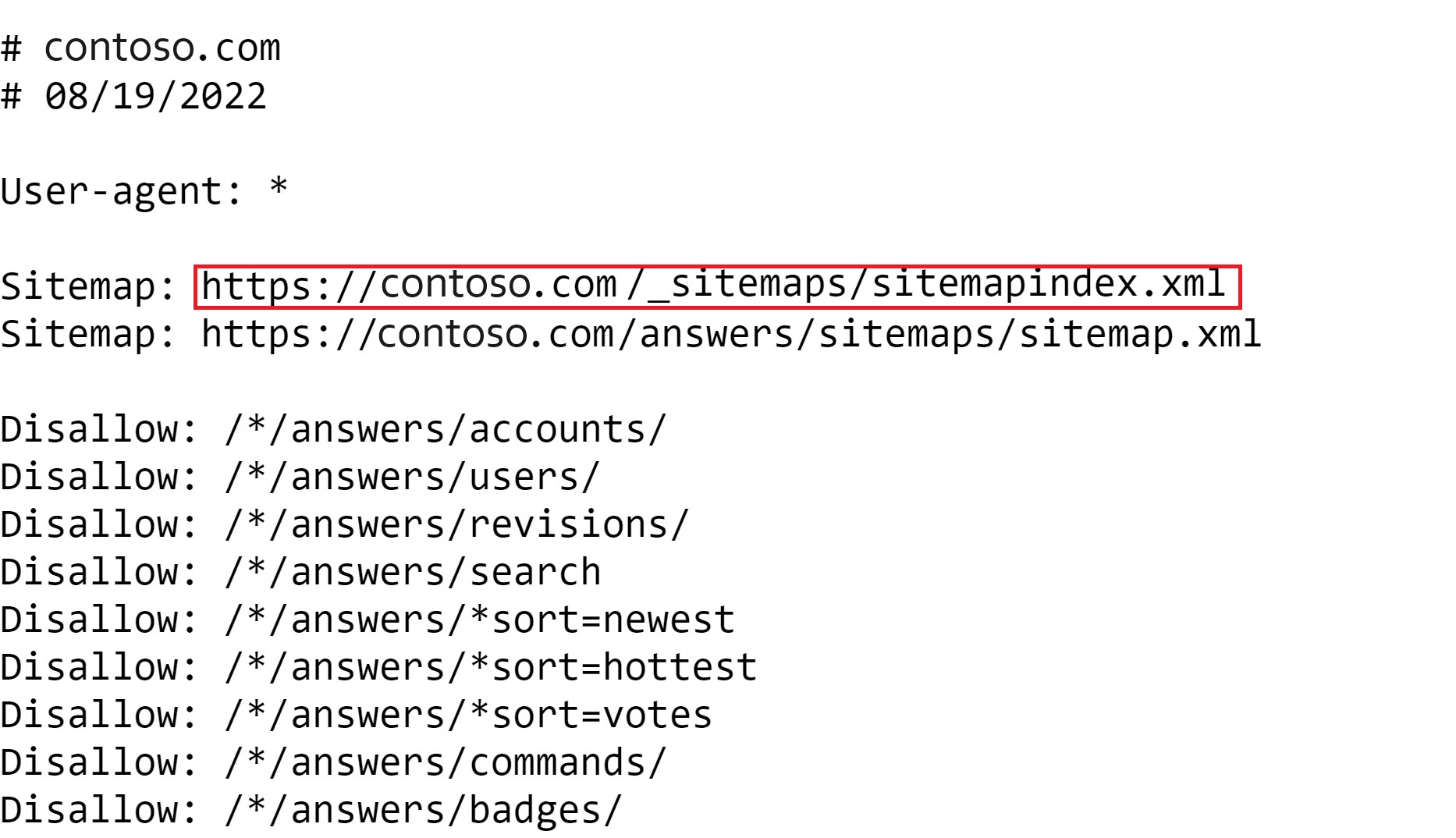
Paskesni veiksmai
Ieškos paslaugų teikėjų įžvalgų peržiūra ir naudojimas
Informacinių straipsnių ieška
